
NộI Dung
- Xbox trên ứng dụng Windows là gì?
- Bạn có thể làm gì với Xbox trên Ứng dụng Windows
- Cách tải trò chơi trong Xbox trên ứng dụng Windows
- Cách sử dụng Xbox trên Windows 10 làm Remote
- Mẹo chơi Xbox trên Windows
- Biển trộm - ngày 20 tháng 3
Ứng dụng Xbox trên Windows được cài đặt trên PC Windows 10 của bạn là một giấc mơ của game thủ. Với nó, bạn có thể biến máy tính xách tay, máy tính để bàn hoặc máy tính bảng của mình thành Xbox One, hoàn chỉnh với các trò chơi Xbox, Thành tựu, quản lý cộng đồng và hơn thế nữa.
Tại đây, mọi thứ bạn cần biết về ứng dụng Xbox trên Windows để tận dụng tối đa. Sử dụng nó để chơi Halo 5 Forge, Halo Wars 2, Lượng tử và quản lý bàn điều khiển của bạn một khi bạn đã thành thạo nó.
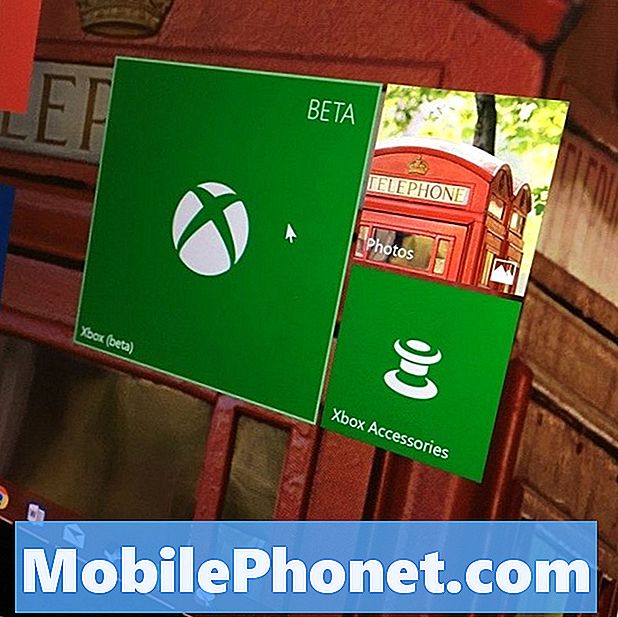
Xbox trên ứng dụng Windows là gì?
Ứng dụng Xbox trên Windows là một nơi duy nhất để bạn thực hiện tất cả các trò chơi trên PC Windows 10. Nó gọi là Xbox vì - không giống như các ứng dụng và dịch vụ mà nó đã thay thế - nó sử dụng cùng một công nghệ mà máy chơi game Xbox One sử dụng. Khi bạn tạo một bữa tiệc trong ứng dụng Xbox trên Windows, chủ sở hữu Xbox One có thể tham gia. Dịch vụ Xbox Live tương tự kết nối các game thủ trên Xbox One kết nối người chơi thông qua ứng dụng Xbox trên Windows.
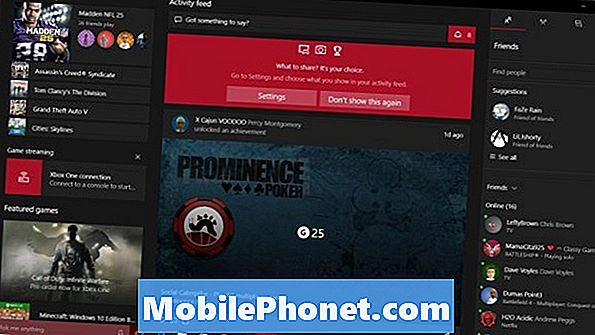
Xbox trên Windows cũng chia sẻ các phụ kiện Xbox One. Vì vậy, nếu bạn có Bộ điều khiển không dây Xbox có Bluetooth, bạn có thể ghép nối nó với PC và sử dụng nó để chơi các trò chơi yêu thích của bạn. Một số PC có hỗ trợ nâng cao cho các phụ kiện Xbox tích hợp, như Lenovo IdeaCentre Y710 Cube và Surface Book 2. Nếu bạn có một trong những PC này, bạn có thể kết nối nhiều hơn một Bộ điều khiển Xbox One và nhận âm thanh nổi qua giắc cắm tai nghe của bộ điều khiển .
Bộ điều hợp không dây Xbox mới bổ sung hỗ trợ không dây Xbox chính thức cho các PC không có tích hợp chuẩn không dây Xbox.
Đọc: Phụ kiện Xbox One tốt nhất năm 2018
Bạn có thể làm gì với Xbox trên Ứng dụng Windows
Bạn chọn cách bạn muốn sử dụng ứng dụng Xbox trên Windows.
Nếu bạn thích chơi game trên Xbox One thay vì PC, ứng dụng Xbox trên Windows rất hữu ích. Sử dụng nó để tham gia các bữa tiệc khi bạn không ở trước bàn điều khiển hoặc trò chuyện bằng giọng nói với bạn bè khi ai đó đang chơi trên Xbox của bạn. Nó có quyền truy cập vào tin nhắn, cài đặt hồ sơ và giao dịch Xbox Live Gold của bạn.
Ứng dụng Xbox trên Windows cũng sẵn sàng để chơi game. Trò chuyện bằng giọng nói, ghi clip trò chơi, phát trực tuyến và ảnh chụp màn hình hoạt động trong bất kỳ trò chơi nào bạn chơi. Chỉ cần nhấn Thắng + G để mở Games Games. Chế độ trò chơi đặc biệt tích hợp trong Windows 10 ưu tiên hiệu suất trò chơi hơn các ứng dụng và thông báo nền.
Bạn có thể sử dụng chuột và bàn phím hoặc Bộ điều khiển Xbox One cho Xbox trên các trò chơi Windows.
Cách tải trò chơi trong Xbox trên ứng dụng Windows
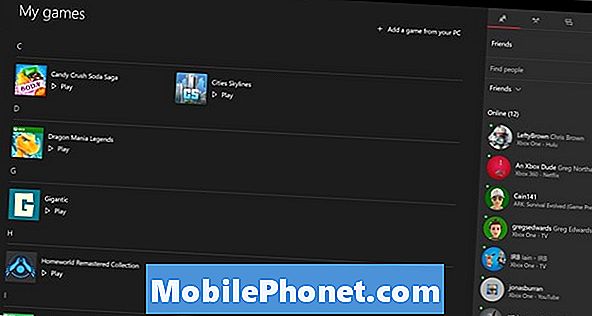
Có ba cách chính để tải Xbox trên các trò chơi Windows cho PC Windows 10 của bạn. Một số người dùng khuyên bạn chỉ nên mua các trò chơi từ Steam, nhưng ở đó, không có gì sai khi trộn các tựa game từ các nguồn khác nhau để tạo thành một thư viện vững chắc.
Trò chơi Xbox Live
Hãy tìm các trò chơi Xbox trên Windows Store để có trải nghiệm tốt nhất với ứng dụng Xbox trên Windows. Những tiêu đề này bắt đầu từ 9,99 đô la và lên tới 59,99 đô la. Hầu hết các trò chơi chỉ cung cấp chơi trực tuyến với người dùng Xbox khác trên Windows. Bánh răng chiến tranh 4, Forza 7, Halo 5: Forge và Cuộc chiến tranh Halo 2cho phép bạn chơi với chủ sở hữu Xbox One.
Trò chơi hơi nước
Tiếp tục xây dựng thư viện Steam của bạn và sử dụng ứng dụng Xbox làm điểm khởi đầu để chơi game. Mở ứng dụng Xbox trên Windows. Bấm vào Nhưng tro chơi của tôi nút trên cạnh trái của màn hình của bạn. Hãy đến đây để khởi động các trò chơi Steam của bạn.
Đọc: 7 mẹo và thủ thuật hơi nước cho các game thủ PC mới
Trò chơi Xbox Pass

Người đăng ký Xbox Game Pass phải trả 9,99 đô la một tháng để truy cập vào 100 trò chơi từ Xbox One, Xbox 360 và Xbox gốc. Hầu hết các game này không hoạt động với ứng dụng Xbox trên Windows, nhưng một số ít - như Halo Wars 2 - làm bởi vì chúng là trò chơi Xbox Play Anywhere.
Bắt đầu bằng Biển trộm, mỗi trò chơi độc quyền Xbox mới sẽ đến với Xbox Game Pass vào ngày mà nó ra mắt. Mỗi độc quyền Xbox mới đã là một trò chơi Xbox Play Anywhere, do đó, có thêm nhiều tựa game cho bạn chơi bằng Xbox trên Windows.
Xbox Play mọi nơi

Bất kỳ trò chơi Xbox Play Anywhere nào bạn đã mua trên bảng điều khiển đều mở khóa phiên bản đồng hành cho Windows. Bạn có thể có một vài trò chơi đủ điều kiện trong thư viện của bạn.
Bạn có thể tìm thấy những trò chơi này trong Microsoft Store. Mở Cửa hàng Microsoft ứng dụng. Bấm vào Ba chấm ở góc trên bên phải màn hình của bạn. Lựa chọn Thư viện của tôi từ thực đơn. Bây giờ, hãy xem qua các trò chơi Xbox kỹ thuật số mà bạn đã mua và xem có bất kỳ trò chơi nào trong số chúng cũng có sẵn cho PC không.
Đọc: Xbox Play mọi nơi: Những điều bạn cần biết
Hãy nhớ rằng, tiến trình của bạn đồng bộ đến và từ Xbox One của bạn với trò chơi Xbox Play Anywhere. Bất kỳ DLC nào bạn đã mua cũng đồng bộ hóa từ bảng điều khiển sang PC.
Cách sử dụng Xbox trên Windows 10 làm Remote
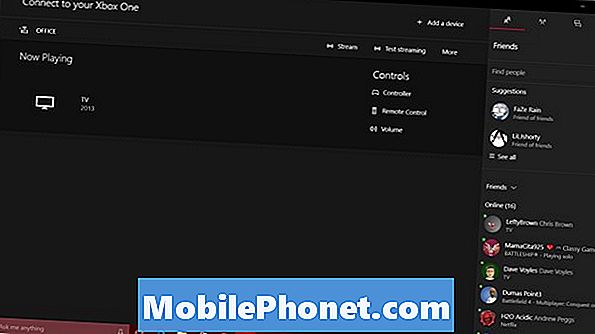
Bạn cũng có thể biến ứng dụng Xbox trên Windows thành một cách dễ dàng để kiểm soát những gì trên trên bảng điều khiển của bạn. Nó rất tuyệt khi di chuyển nhanh xung quanh bảng điều khiển khi bộ điều khiển của bạn cách xa bạn. Nó thậm chí hoạt động như một bàn phím ngoài cho giao diện điều khiển.
Để làm điều này, chạm hoặc bấm vào Kết nối mục trong menu bên trong ứng dụng Xbox trên Windows. Đợi ứng dụng kết thúc tìm kiếm bảng điều khiển Xbox One trên mạng của bạn. Thêm bàn điều khiển của bạn nếu nó không tự động nhìn thấy nó.
Mẹo chơi Xbox trên Windows
Dưới đây là một số mẹo sử dụng ứng dụng Xbox trên Windows.
- Khi thiết lập ứng dụng, đảm bảo Thông báo được bật. Với chúng trên, bạn có thể thấy lời mời của bên, Tìm kiếm bài đăng và tin nhắn nhóm trên PC của bạn.
- Trừ khi bạn nói với PC của bạn, bạn có thể chơi các trò chơi Xbox trên thiết bị của mình mà không cần kết nối internet. Sử dụng Gotta Be Mobile Cách chơi trò chơi Windows 10 Không có hướng dẫn trên Internet để tìm hiểu cách thực hiện việc này.
- Không có bộ điều hợp, Xbox trên Windows sẽ chỉ thấy các bộ điều khiển Xbox có Bluetooth. Bộ điều khiển Xbox Elite và bộ điều khiển Xbox One ban đầu không có Bluetooth. Bạn cần một bộ chuyển đổi cho họ để làm việc.
Đọc: Cách sử dụng Bộ điều khiển Xbox Elite trên PC
- Đảm bảo bạn có quyền truy cập internet khi mở trò chơi Xbox trên Windows mà bạn đã chơi gần đây trên Xbox One. Bằng cách đó, Xbox Live sẽ đồng bộ hóa khoản tiết kiệm của bạn và bạn không mất tiến bộ.
- Nhấn vào Sự sụp đổ nút trong trên cùng bên trái góc của ứng dụng Xbox để thu nhỏ kích thước ứng dụng trong các thiết lập màn hình.
- Các Bộ lọc nút ở đầu Nguồn cấp dữ liệu Hoạt động cho phép bạn ẩn các loại cập nhật khác nhau. Điều này rất hữu ích để ẩn bài đăng từ Câu lạc bộ có thành viên rất tích cực.
- Bạn cần ứng dụng Phụ kiện Xbox để cập nhật và tùy chỉnh Bộ điều khiển Xbox One của bạn. Cài đặt nó từ Microsoft Store.











